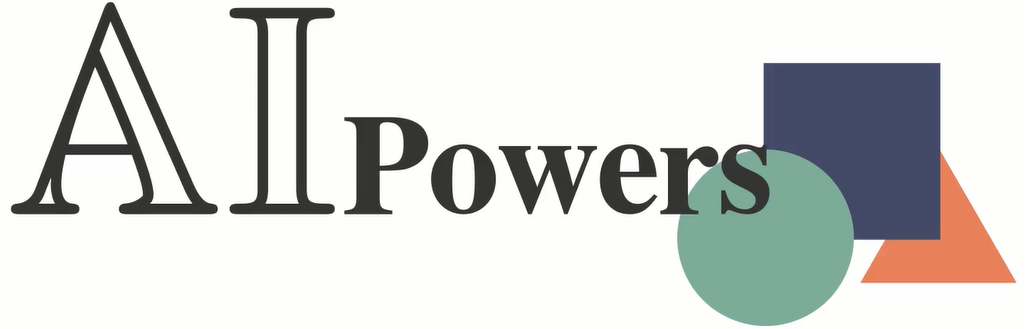每天一分钟,python一点通(qt designer 控件初识)
上期文章我们讲到了pyqt的安装,当我们按照步骤安装完成后,就可以使用pycharm来打开qt designer来设计UI界面了,在tools>> External Tools下找到设置的designer与pyuic工具
打开qt designer 我们来创建一个空白的主窗口
qt designer界面
按键与label标签
button&label
双击按键与标签,便可修改上面的文字
修改button 与label标签
当然你也可以使用左边的属性编辑器来修改控件的属性,这点跟C#有异曲同工
属性编辑器
我们在pycharm里面新建一个py文件,并把我们的可视化界面保存为qt_designer.ui,使用pycharm打开ui程序,使用pyUic来把ui程序生成python可以运行的py程序
pyuic把ui文件转换为py文件
在自己新建的py文件里面,输入如下代码,点击运行,便可以看到我们设计的UI程序了
Python引导界面程序
OK,大功告成,我们生成了一个没有功能的带有2个控件的窗体
ui窗体
若你了解C#的可视化编程,本期文章对你来讲确实很简单,但是qt designer是前后端分离设计,习惯了C#的双击按键后,便会进入程序编写,但是在qt designer里面此设计不再适合,UI界面只设计界面,那该如何实现点击或者双击按键实现我们需要的功能?
这便是下期我们要分享的信号与槽